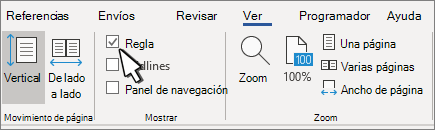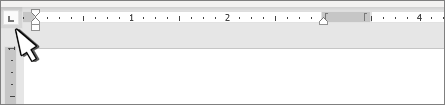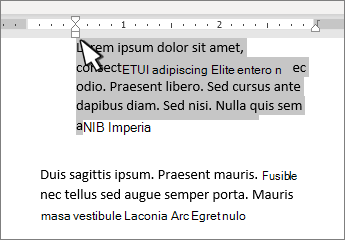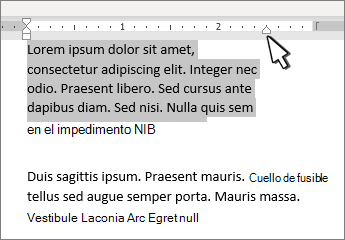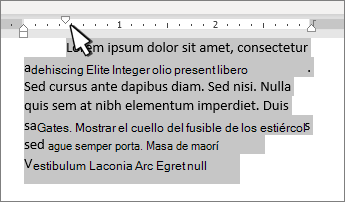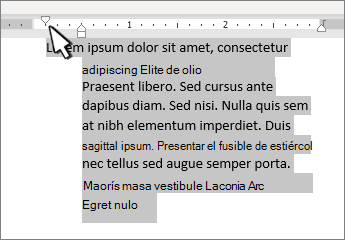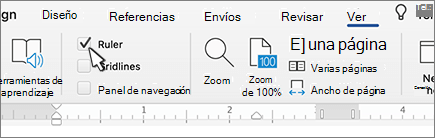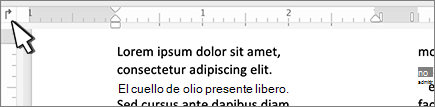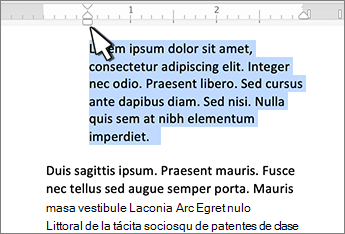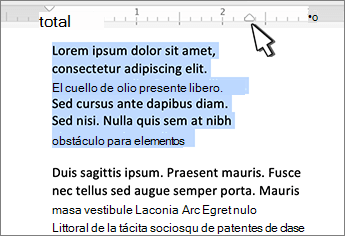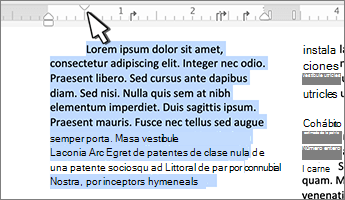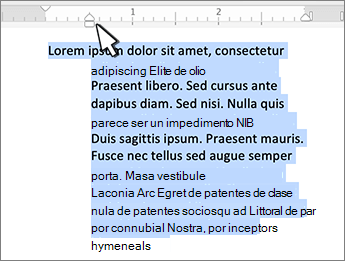Activar la regla
Si no ve la regla en la parte superior del documento, vaya a Ver > regla para mostrarla.
Establecer un punto de tabulación mediante la regla
-
Seleccione Tabulador izquierdo
-
Elija uno de los siguientes tipos:
-
-
-
-
-
-
-
Haga clic o pulse en la parte inferior de la regla horizontal donde quiera establecer el punto de tabulación.
Arrastre la tabulación hacia abajo fuera de la regla para quitarla.
La sangría izquierda establece la posición del lado izquierdo de un párrafo. Al mover la sangría izquierda, la sangría de primera línea o la sangría francesa se mueven en la sincronización.
-
Seleccione el texto donde quiera establecer la sangría izquierda.
-
En la regla, arrastre el marcador cuadrado del lado inferior izquierdo de la regla hasta el lugar donde quiera colocar el borde izquierdo del párrafo.
El marcador de sangría derecha controla la posición del lado derecho de un párrafo.
-
Seleccione el texto donde quiera establecer la sangría derecha.
-
En la regla, arrastre el marcador triangular en la parte inferior derecha de la regla hasta el lugar donde quiera colocar el borde derecho del párrafo.
Con una sangría de primera línea, se aplica sangría a la primera línea de un párrafo y las siguientes líneas de un párrafo no.
-
Seleccione el texto donde quiera agregar una sangría de primera línea.
-
En la regla, arrastre el marcador triangular de la parte superior izquierda de la regla hasta el lugar donde quiera que empiece la sangría, por ejemplo a la marca de 1".
Con una sangría francesa, la sangría de la primera línea es menor que la sangría de la segunda línea y que la de las líneas posteriores a esta.
-
Seleccione el texto donde desee agregar la sangría francesa.
-
En la regla, arrastre la parte triangular superior del marcador inferior al lugar donde quiera que comience la sangría, por ejemplo a la marca de 1".
Activar la regla
Si no ve la regla en la parte superior del documento, vaya a Ver > regla para mostrarla.
Establecer un punto de tabulación mediante la regla
-
Seleccione Tabulador izquierdo
-
Elija uno de los siguientes tipos:
-
-
-
-
-
-
-
Haga clic o pulse en la parte inferior de la regla horizontal donde quiera establecer el punto de tabulación.
Arrastre la tabulación hacia abajo fuera de la regla para quitarla.
La sangría izquierda establece la posición del lado izquierdo de un párrafo. Al mover la sangría izquierda, la sangría de primera línea o la sangría francesa se mueven en la sincronización.
-
Seleccione el texto donde quiera establecer la sangría izquierda.
-
En la regla, arrastre el marcador cuadrado del lado inferior izquierdo de la regla hasta el lugar donde quiera colocar el borde izquierdo del párrafo.
El marcador de sangría derecha controla la posición del lado derecho de un párrafo.
-
Seleccione el texto donde quiera establecer la sangría derecha.
-
En la regla, arrastre el marcador triangular en la parte inferior derecha de la regla hasta el lugar donde quiera colocar el borde derecho del párrafo.
Con una sangría de primera línea, se aplica sangría a la primera línea de un párrafo y las siguientes líneas de un párrafo no.
-
Seleccione el texto donde quiera agregar una sangría de primera línea.
-
En la regla, arrastre el marcador triangular de la parte superior izquierda de la regla hasta el lugar donde quiera que empiece la sangría, por ejemplo a la marca de 1".
En un párrafo con sangría francesa, la sangría de la primera línea es menor que la sangría de la segunda línea y de las siguientes.
-
Seleccione el texto donde desee agregar la sangría francesa.
-
En la regla, arrastre la parte triangular superior del marcador inferior al lugar donde quiera que comience la sangría, por ejemplo a la marca de 1".